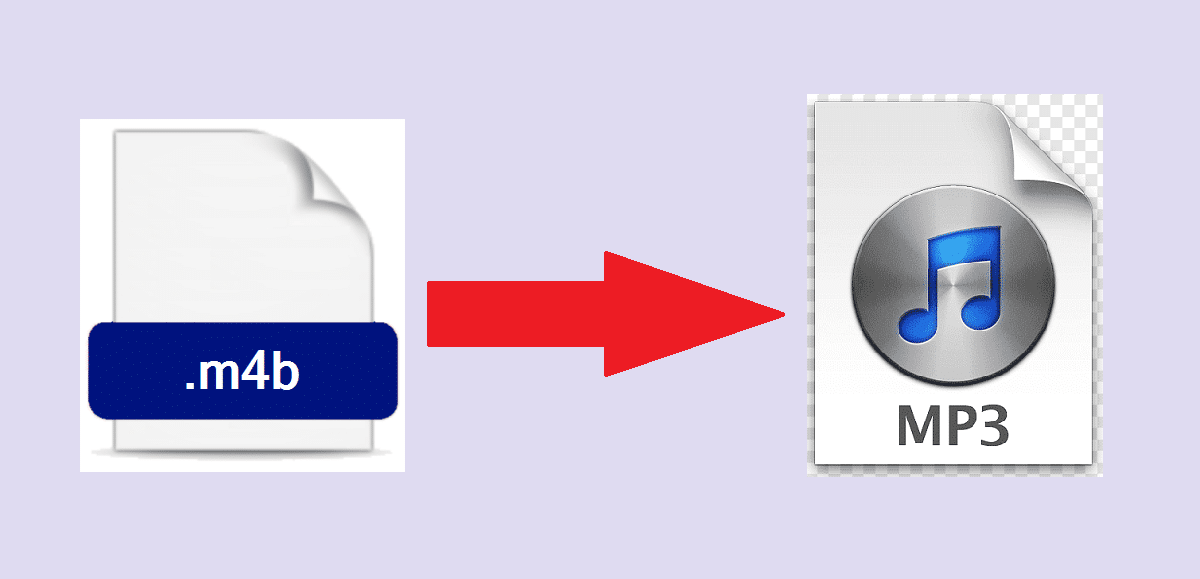
Ang mga file na may extension na .M4B ay karaniwang ginagamit upang mag-imbak audiobooks. Ang mga uri ng mga file na ito ay espesyal na idinisenyo para sa klase ng nilalamang audio at maaaring i-play sa parehong mga aparatong Mac at Windows, ngunit sa mga kadahilanang isasaad namin sa paglaon, maraming mga gumagamit ang pumili i-convert ang M4B sa MP3 bago nilalaro ang mga ito.
El audiobook Ito ay isang hybrid na format na mayroong higit pa at maraming mga tagasunod at salamat kung saan maraming mga batang gumagamit ng application ay naging mahilig sa panitikan. Isang natitirang tagumpay sa isang mundo kung saan mas mababa at mas mababa ang binabasa ng mga tao. Kabilang sa mga kalamangan nito maaari nating mai-highlight ang mga ito:
- Nagpapabuti ng konsentrasyon
- Pinasisigla ang pakiramdam ng pandinig
- Pinasisigla ang imahinasyon.
- Pinapayagan kang pagsamahin ang pagbabasa sa iba pang mga gawain.
- Nagpapabuti ng pag-unawa sa pagbabasa.
Sa kabila ng mababasa sa ilang mga site sa internet, ang pakikinig sa mga audiobook ay isang lubos na hindi nakakasama na aktibidad para sa aming tainga. Siyempre, maginhawa upang sundin ang sikat na panuntunan sa 60-60: Huwag lumagpas sa 60% ng volume na itinakda sa maximum o gumastos ng higit sa 60 minuto gamit ang mga headphone sa iyong tainga.
Sa Windows maaari kang makinig sa mga audiobook sa format na M4B sa pamamagitan ng Windows Media Player, bagaman kung minsan bago mo buksan nang manu-mano ang file mula sa menu ng WMP. Kailangan ito kapag hindi kinikilala ng Windows ang extension ng M4B. At iyon ay isang bagay na nangyayari nang madalas.
Ang isa pang paraan upang malutas ang problemang ito ay palitan ang pangalan ng extension mula sa .M4B at baguhin ito sa .M4A. Sa ganitong paraan ay maiuugnay ng tama ng M4A ang mga file sa Windows Media Player. Mayroon ding pagpipilian ng gumamit ng ibang media player (at multi-format) na maaaring madaling suportahan ang format na M4A. Ang ilang mga halimbawa ay VLC, MPC-HC o PotPlayer, na may kakayahang maglaro din ng mga M4B file.
Ang pangunahing kahirapan pagdating sa pag-play ng mga file na ito ay, kapag bumili ka ng isang audiobook ng M4B, karaniwang matatagpuan ito protektado ng DRM. Nangangahulugan ito na maaari lamang itong i-play gamit ang awtorisadong software at mga computing device. Halimbawa: Ang mga Audiobook na binili mula sa iTunes Store ay protektado ng DRM, kaya't maaari lamang sila makinig sa iTunes at mga awtorisadong aparato.
Gayunpaman, ang pinakamadali at pinakamabilis na paraan upang malutas ang problemang ito ay ang pag-convert ng mga file M4B sa MP3. Para sa hangaring ito napili namin ang limang program na ito:
AnyConv
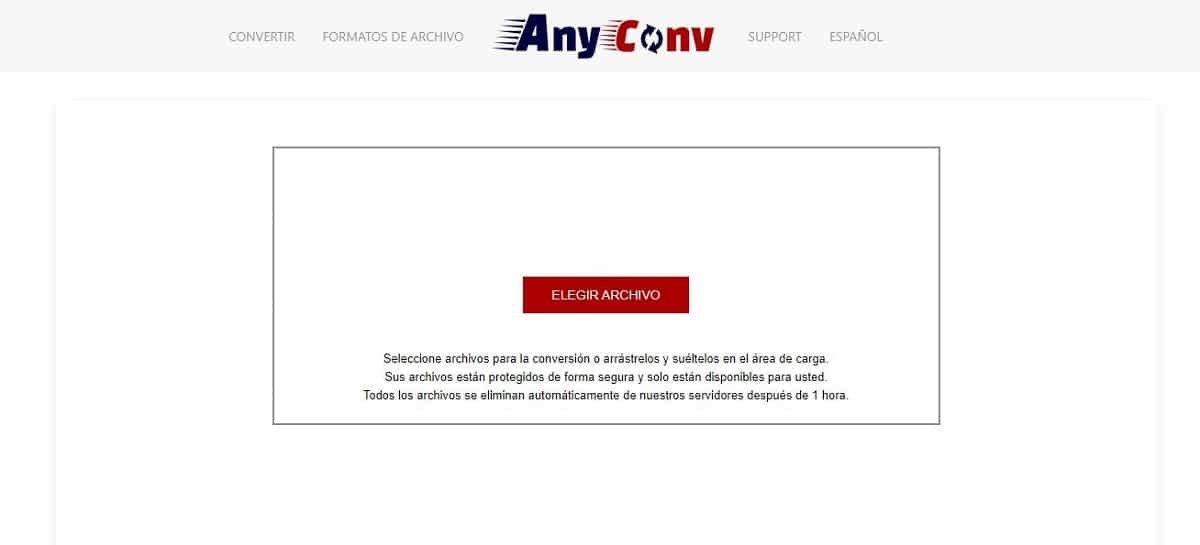
Isang simpleng tool sa online upang mag-convert ng mga file: AnyConv
Sinimulan namin ang aming listahan sa isang online na tool kung saan maaari naming mai-convert ang lahat ng mga uri ng mga file. Gumagawa ito ng napakasimple at hindi nangangailangan ng pag-install ng anumang uri ng programa. Ang pangalan mo: AnyConv.
Ang paggamit ng tool na ito ay ganap na libre. Hindi mo na kailangang magrehistro o lumikha ng isang account upang magamit ito. Higit sa lahat, namumukod ito sa pagiging tugma nito sa lahat ng mga uri ng mga file, na pinapayagan ang higit sa 400 mga kumbinasyon ng mga pag-convert ng file. Kabilang sa mga ito, syempre, pati na rin ng M4B sa MP3.
Ang mode ng paggamit nito ay napaka-simple: kailangan mo munang i-load ang file upang mai-convert mula sa iyong computer at pagkatapos ay piliin ang format ng patutunguhan. Kapag nakumpleto ang conversion (ang tagal ay nakasalalay sa laki at bilis ng koneksyon sa Internet), lilitaw ang link sa pag-download.
Bukod sa iba pa kalamangan Kapansin-pansin, tinatanggal ng AnyConv ang mga na-upload na file sa sandaling tapos na ang conversion. Iyon ay, ang mga file na ito ay hindi maa-access sa sinuman. Gayundin, ang link para sa bawat na-convert na file ay kakaiba.
Dapat pansinin na ito ay isang mabilis at mahusay na converter, kahit na mayroon din ito ilang mga limitasyon. Halimbawa, hindi mo mai-convert ang higit sa 60 mga file bawat oras. Sa kabilang banda, ang laki ng bawat file na mai-convert ay hindi maaaring lumagpas sa 100 MB. Ang huli, sa kaso ng mga audiobook, ay hindi karaniwang isang problema.
Ensign: AnyConv
CloudConvert
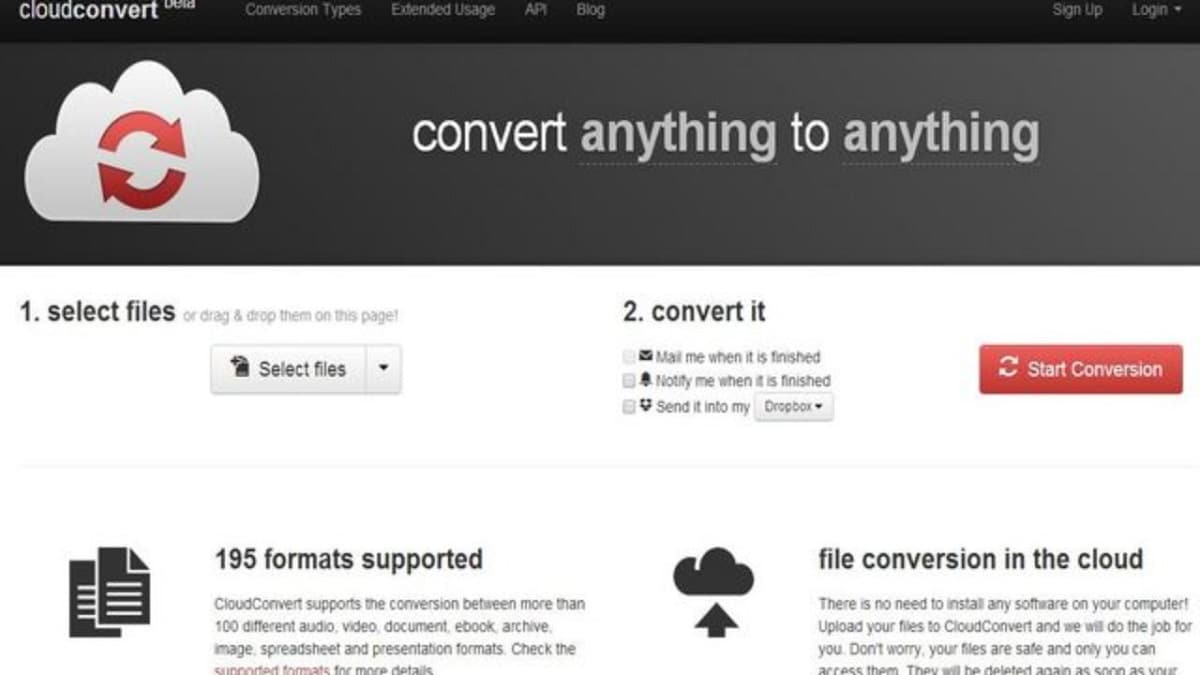
Pinapayagan ng libreng application na ito ang pag-convert ng 140 iba't ibang mga format. Dahil ito ay isang serbisyong online, hindi kinakailangan na mag-download o mag-install ng anumang uri ng software sa aming computer. At napakahalaga: bagaman ang mga pagpapatakbo ng conversion ay nagaganap sa cloud (kaya ang pangalan ng CloudConvert), ang aming mga file na M4B ay hindi nanganganib. Ang lahat ng na-upload na mga file ay mawawala pagkatapos ng pag-convert.
I-convert ang mga file M4B sa MP3 Sa pamamagitan ng CloudConvert ito ay napaka-simple. Ito ay simpleng usapin ng pag-upload ng mga orihinal na file upang mai-convert (ang M4B sa aming kaso) na may pagpipiliang "Piliin ang Mga File", piliin ang format ng conversion at simulan ang proseso. Pinapayagan kami ng tool na mag-convert ng maraming mga file nang sabay-sabay kahit sa mga bagong iba't ibang mga format.
Walang application na CloudConvert para sa mga mobile phone, kahit na maaari itong magamit nang perpekto mula sa screen ng anumang tablet o smartphone.
Dapat bigyang diin na ang CloudConvert ay a libreng tool. Mas mahusay na sinabi: nag-aalok ito ng isang libreng bersyon nang walang pagpaparehistro, napaka praktikal at kumpleto, kahit na may ilang mga limitasyon Ano ang dapat isaalang-alang Halimbawa: pinapayagan lamang ang 5 mga conversion sa isang araw at sa kanila dalawa lamang ang magkakasabay. Nag-aalok din ito ng maximum na oras ng conversion ng 10 minuto at isang limitasyon sa kapasidad na 100MB bawat file. Bilang karagdagan, ang maximum na oras ng pag-iimbak ng mga file ay 2 oras.
Gayunpaman, kung gagamitin mo ang tool na ito upang mai-convert ang masaganang mga file na M4B sa MP3, Ang ClodConvert ay nagkakahalaga ng pagrehistro. Napakabilis ng proseso at libre pa rin ito. Ang mga kalamangan na magkakaroon tayo sa paggawa nito ay malaki. Tingnan natin: 25 mga conversion sa isang araw, kung saan ang lima ay maaaring sabay, at isang maximum na oras ng conversion ng 60 minuto. Ang maximum na laki ng file ay pinalawak sa 1 GB at ang maximum na oras ng imbakan ay 24 na oras.
Tahian: CloudConvert
LibrengConvert
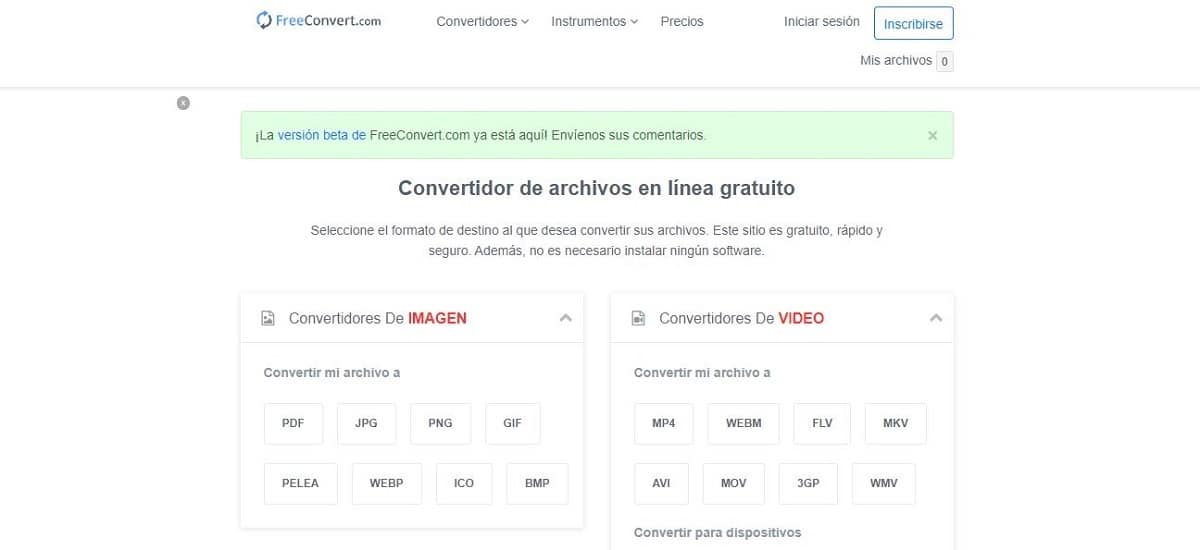
Ang mga de-kalidad na conversion na may FreeConvert
Hindi lamang mga audios at audiobook, kundi pati na rin ang mga imahe, video at lahat ng uri ng mga dokumento. Ang FreeConvert ay isang Kumpleto at libreng tool sa pag-convert ng online na file. Napakabilis ng proseso ng pag-convert, halos madalian. Ang lahat ng mga file na M4B ay ligtas na na-upload sa pamamagitan ng HTTP protocol at awtomatikong naalis mula sa iyong mga server, sa gayon tinitiyak ang ganap na privacy.
Ang mga hakbang upang i-convert ay ang simpleng ito:
- Una naming nai-click ang pindutan "Pumili ng mga file" upang mapili ang aming mga M4B file.
- Pagkatapos ay pinindot namin ang pindutan «I-convert sa MP3» upang simulan ang conversion.
- Kapag, sa pagtatapos ng proseso, ang salita ay lilitaw sa estado «Mag-donate» (tapos), nag-click kami sa pindutan «I-download ang MP3».
Ang isa sa mga kapansin-pansin na aspeto ng FreeConvert ay ang mataas na pamantayan ng kalidad ng iyong mga conversion. Ito ay dahil ang tool na ito ay gumagamit ng parehong bukas na mapagkukunan at pasadyang software. Bukod dito, ang mga parameter ng conversion ay maaaring maiakma gamit ang "Advanced na Mga Setting", sa pagtugis ng isang mas mataas na resulta ng kalidad.
Ang isa pang cool na bagay tungkol sa M4B to MP3 converter na ito ay libre at maaaring gumana sa halos anumang web browser. At isa pang tala, hindi gaanong mahalaga: ang seguridad at privacy ng mga file, na protektado ng 256-bit SSL na naka-encrypt at awtomatikong natatanggal pagkalipas ng 2 oras.
Tahian: LibrengConvert
Ondesoft Audiobook Converter
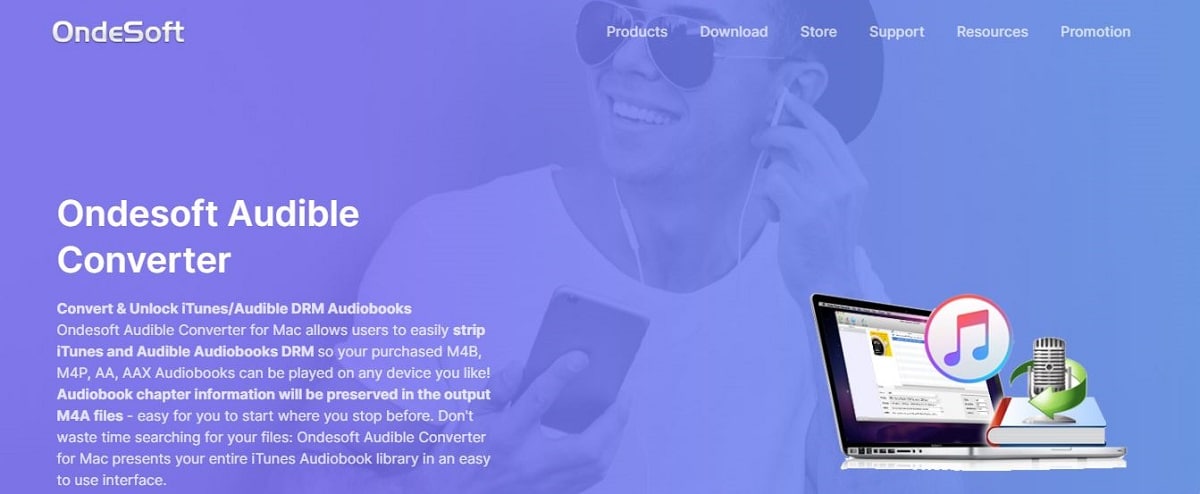
Isang halos propesyonal na M4B sa MP3 converter: Ondesoft Audiobook Converter
Para sa mga mahilig sa audiobook na hindi maaaring i-play ang mga ito sa iba pang mga aparato (Android, MP3 player, atbp) dahil sa proteksyon ng DRM, Ondesoft Audiobook Converter ito ay isang mahusay na solusyon. Pinag-uusapan natin ang tungkol sa isang propesyonal na M4B sa MP3 converter na nag-aalok ng mga resulta na may 100% kalidad kumpara sa orihinal na file.
Napakadaling gamitin ng converter na ito at nag-aalok ng mabilis na bilis ng conversion. Hindi tulad ng iba pang mga pagpipilian sa listahang ito, oo nangangailangan ng pag-install. Ito ay magagamit para sa parehong Mac at Windows.
Isa sa mga kalakasan ng Ondesoft Audiobook Converter ay ang kakayahang i-convert ang mga batch ng mga file, na ginagawang mas madali at mas mabilis ang gawain. Mayroong ilang mga limitasyon sa pag-andar para sa mga hindi rehistradong gumagamit. Halimbawa, may access lang sila sa conversion ng isang audiobook tuwing 3 minuto
Tahian: Ondesoft Audiobook Converter
VLC Media Player
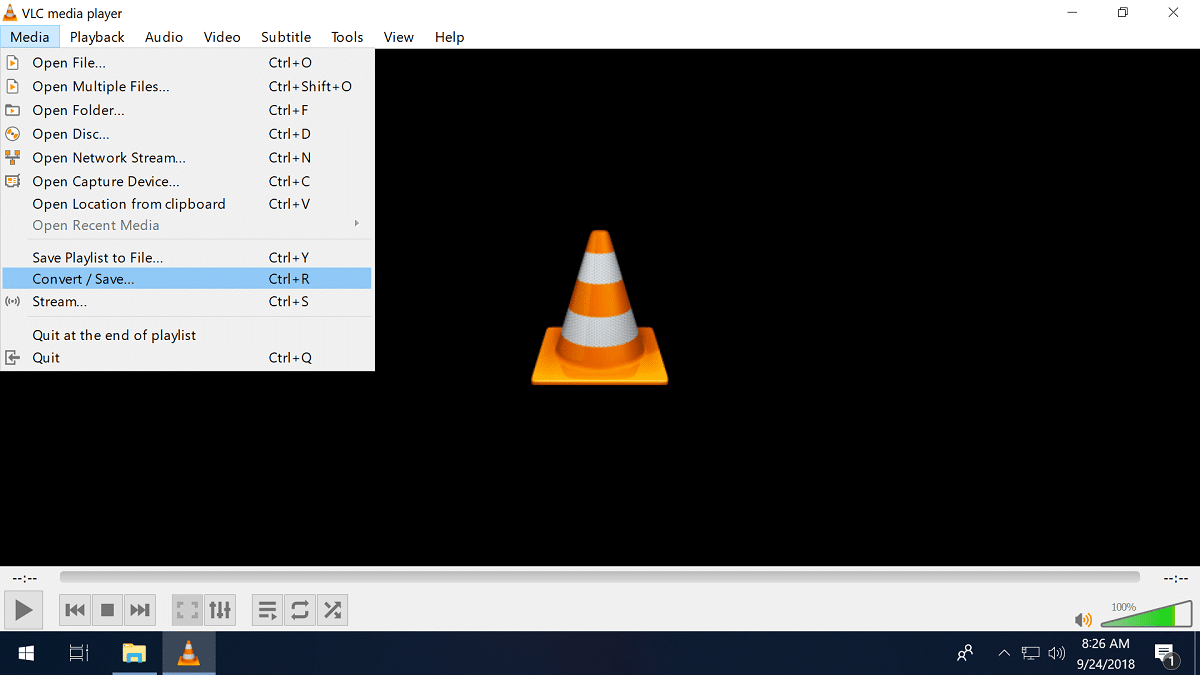
Kabilang sa maraming iba pang mga kagamitan, pinapayagan din kami ng VLC Media Player na i-convert ang mga 4MB file sa MP3
Tama, sikat na video player software VLC Media Player Maaari din itong magamit upang baguhin ang format ng aming mga audiobook mula sa M4B patungong MP3. Maraming mga gumagamit ng all-terrain player na ito ay walang kamalayan na kabilang sa maraming mga tool, nagsasama rin ito ng isang multimedia file converter.
Ang mahusay na bentahe ay na ang maraming mga tao ay may naka-install na VLC sa kanilang mga computer upang i-play ang mga file ng audio at video, kaya hindi na nila kakailanganing mag-install ng iba pang mga bagong software upang maisagawa lamang ang mga pag-convert ng format ng audiobook. Ang pamamaraan ay hindi maaaring maging mas simple. Ipinapaliwanag namin ito sa iyo:
- Upang magsimula sa, binubuksan namin ang vlc media player mula sa menu ng pagsisimula.
- Ngayon ang menu ng pag-navigate ng player, pupunta kami sa pagpipilian "Media" at doon kami pipili «I-convert / I-save».
- Pagkatapos ay pipindutin namin ang pindutan "Idagdag" minarkahan ng isang simbolong "+", naghahanap mula doon para sa folder kung saan nai-host ang aming file.
- Susunod pipiliin namin ang pagpipilian ng "Maging" pagpili ng format ng conversion «Audio - MP3» at pagpili ng folder kung saan nais naming i-save ang file.
- Panghuli, sisimulan namin ang proseso ng conversion sa pamamagitan ng pag-click sa pindutan "Start". Habang ang VLC ay nagko-convert ng file, maaari mong makita ang pag-usad sa search bar ng media.
Tahian: VLC Media Player